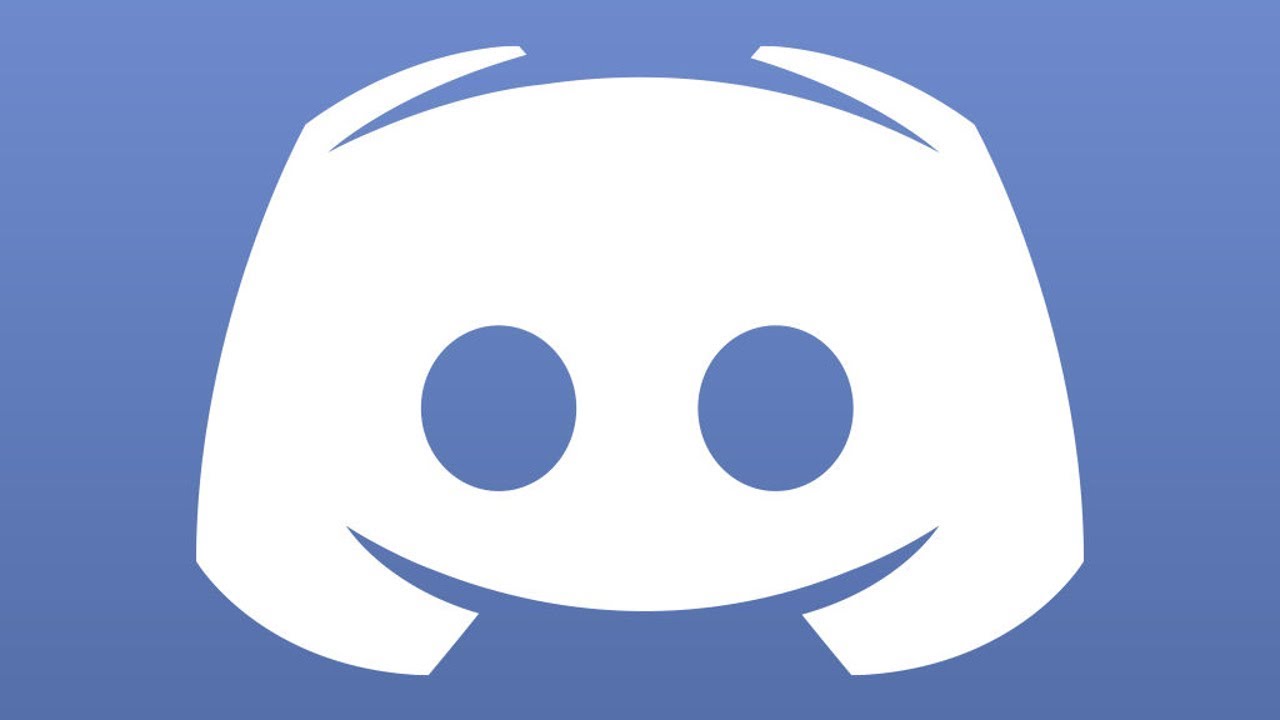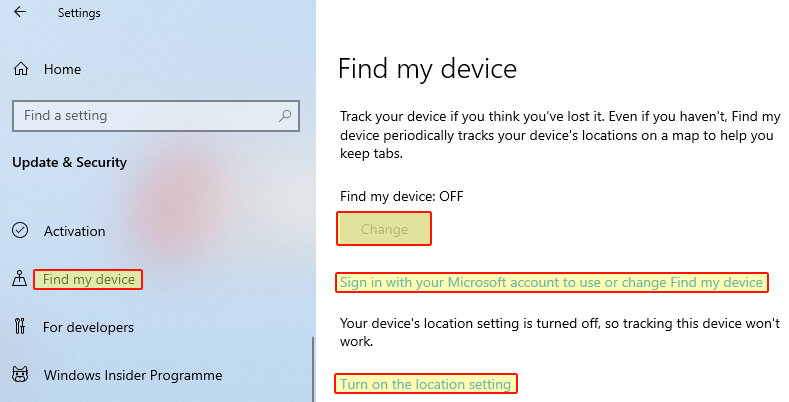
Включить функцию Find My Device в Windows 10
В этой статье о Windows 10 мы рассмотрим, как включить функцию Find My Device на вашем ПК или ноутбуке.
Содержание
Это фантастическая функция, встроенная в Windows 10, которая позволяет отслеживать местонахождение вашего устройства Windows 10 в случае его пропажи или кражи, поэтому обязательно стоит включить эту настройку.
Даже если вы сможете отследить только последнее местоположение, которое обнаружил Find My Device, это все равно отличная отправная точка.
* * * * * Верхний совет* * * * *
Для использования Find My Device
Включение Find My Device в Windows 10 : 1. Щелкните правой кнопкой мыши меню Пуск > Настройки
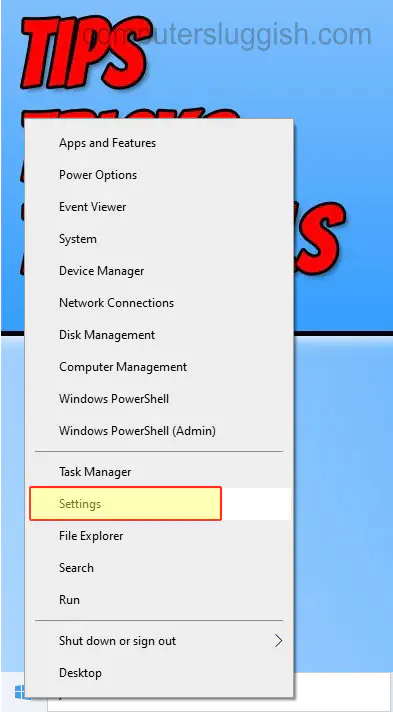
- Нажмите на » Обновление и безопасность «
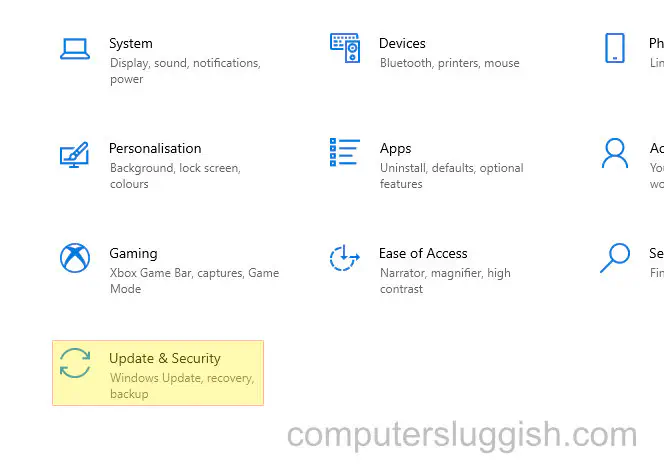
Теперь нажмите » Найти мое устройство » в левом меню
Теперь вам нужно нажать » Войти с учетной записью Microsoft, чтобы использовать или изменить «Найти мое устройство» и войти в свою учетную запись Microsoft
Далее нажмите » Включить настройки местоположения » и включите службы местоположения
Теперь в разделе » Найти мое устройство » нажмите кнопку » Изменить » и переключите на Вкл.
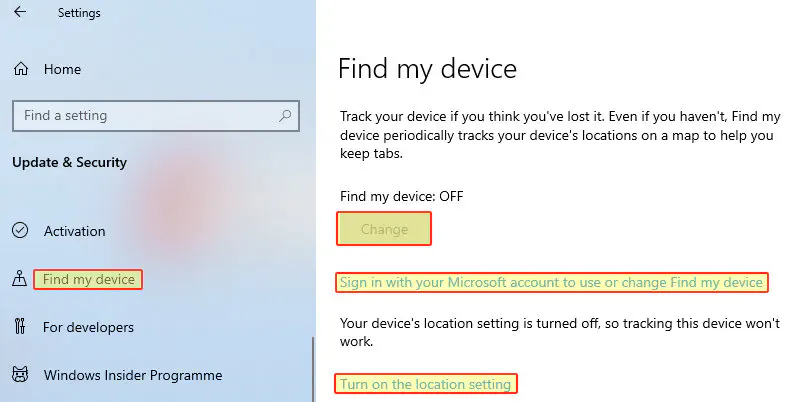
- Теперь вы можете видеть местоположение вашего устройства в вашей учетной записи Microsoft в веб-браузере
Вот и все, вот как включить «Найти мое устройство» в Windows 10. Как мы уже говорилиэто отличная функция, особенно если вы используете ноутбук и берете его с собой из дома в кафе и т.д.
Посмотрите другие наши посты о Windows 10 здесь.
.
YouTube видео: Как включить функцию Найти мое устройство в Windows 10
Вопросы и ответы по теме: “Как включить функцию Найти мое устройство в Windows 10”
Как включить поисковую систему Windows?
Прокрутите окно Службы вниз, выберите службу Windows Search, щелкните ее правой кнопкой мыши и выберите Свойства. В Windows Свойствапоиска на вкладке Общие убедитесь, что состояние службы запущено, и если это не так, нажмите кнопку Начните. Убедитесь в том, что для типа Запуска за установлен один из следующих ок.
Как обнаружить новое устройство?
Чтобы отобразить устройства, не подключенные к компьютеру, выберите пункт Показать скрытые устройства в меню Вид диспетчера устройств. После устранения неполадок закройте диспетчер устройств. Введите exit, чтобы закрыть командную строку. Примечание.
Как отключить поиск устройства в Windows 10?
Нажмите и удерживайте (или щелкните правой кнопкой мыши) панель задач и выберите параметры панели задач. Выберите элементы панели задач, чтобы развернуть раздел, а затем переключите переключатель поиска в положение “Выкл.”.
Как подключить телефон к компьютеру Windows 10?
**На компьютере проверьте следующее.**1. В поле поиска на панели задач введите связь с телефоном затем выберите приложение Связь с телефоном в результатах поиска. 2. Выберите Начало работы. 3. Вам будет предложено войти с помощью учетной записи Майкрософт. 4. Следуйте инструкциям, чтобы завершить связывание устройств.
Почему в Windows 10 не работает поиск?
Нажмите Пуск>Параметры. В разделе Параметры Windows выберите Обновление & безопасность>Устранение неполадок. В разделе Найти и устранить другие проблемы выберите Поиск и индексирование. Запустите средство устранения неполадок и выберите все имеющиеся проблемы.
Почему не работает поисковик?
Перезапустите устройство и повторите попытку. Если соединение с Интернетом есть, обновите приложение Google до последней версии. Проверьте, работает ли поиск. Очистив кеш, вы удалите данные приложения из временного хранилища на устройстве.